Всем привет! Сейчас практически нет таких людей, кто бы не пользовался компьютером. Каждый из нас в меру своих возможностей и способностей использует это уже вошедшее в привычный ход нашей жизни приспособление. Но, как и любая другая техника, компьютер способен ломаться.
Исходя из этого мы делимся на людей, которые только пользуются компьютером, а в случае поломки прибегают к услугам мастеров. Другие стараются ремонтировать самостоятельно. Для этой категории любознательных людей в сегодняшнем выпуске обзор одной интересной программы.
Одной из важных проблем, связанных с поломкой компьютера, является нестабильная работа жесткого диска. Почему говорю нестабильная, в случае полного отказа его от работы проблема решается в основном приобретением нового.Конечно, неприятно, когда ваш HDD вдруг начинает «барахлить». На нем храниться много нужной информации и потеря бывает невосполнимой.

Тестирование и восстановление работы HDD, SSD и флешек. Оживи свои диски!
Что служит причиной поломки HDD? Самым распространенным вариантом являются так называемые «битые» сектора, которые не подлежат считыванию. Для их проверки и восстановления используются различные утилиты.
Одной из самых удачных в плане восстановления битых секторов, причем без потери информации является программа HDD Regenerator. Правда она англоязычная, однако в ней можно разобраться. Можно найти и русскую версию программы. Разработчик утверждает, что принцип работы программы основан на особом алгоритме перемагничивания сбойных секторов, причем структура данных на диске остается без изменений.

Программу восстановления можно запускать непосредственно из Windows. В этом режиме так же можно проверить S.M.A.R.T диска. Однако, для полноценной работы по исправлению ошибок ее нужно грузить из под ДОС с флешки или диска, и запускать
Как пользоваться программой HDD Regenerator из под Windows ?
Итак, скачиваем программу из любого доступного вам источника и устанавливаем на компьютер. Интерфейс программы хорош и тем, что позволяет легко записать программу на флешку или диск без использования дополнительных программ все инструменты есть в интерфейсе. После этого откроется окно самой программы. Далее нам предстоит сделать следующие операции. В английской версии это окно выглядит следующим образом:

В русской версии так:
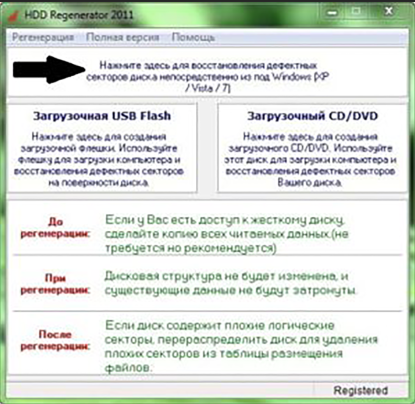
Начнем с работы программы из-под OC Windows. Выбираем самое верхнее, первое окно (выделено красным в английском варианте, стрелкой в русском).
Перед началом работы отключите все работающие приложения, включая антивирусник.
После того, как выбрали меню проверки жесткого диска, откроется окно выбора разделов жесткого диска, необходимых для восстановления. После того, как вы выбрали необходимый раздел для восстановления, начнется проверка. Однако, перед этим может появиться следующее сообщение о перезагрузке компьютера. В данном примере сообщение о том, что диск занят, и система предлагает запустить проверку с загрузочной флешки или диска.

Нажимаем на кнопку отмена и увидим появившееся окно с приглашением выбрать диск (если у Вас стоит больше одного жесткого диска):
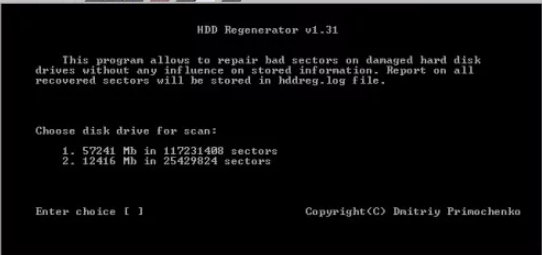
В более поздних версиях после выбора диска получаем меню со следующими пунктами:
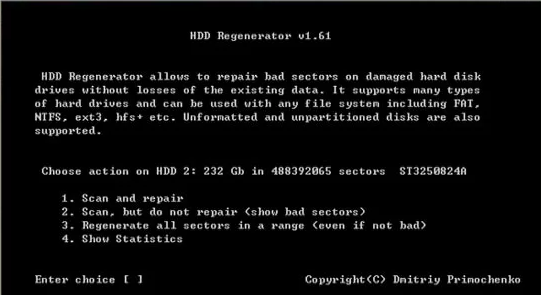
Переводим это на русский язык:
- Диагностика и сканирование «битых« секторов и разделов. Битые сектора восстановятся,
- Полное сканирование HDD с / без восстановления данных,
- Перемагничивает все сектора подряд, включая неповрежденные,
- Информация о результатах работы HDD Regenerator (статистика по секторам).
Выбираем первый пункт и начинаем проверку.
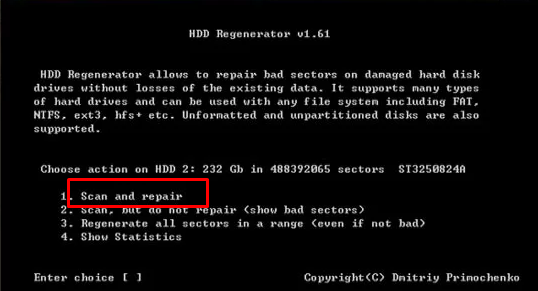
Чтобы сразу вылечить диск, выбираем пункт, выделенный красным. Начнется процесс лечения:
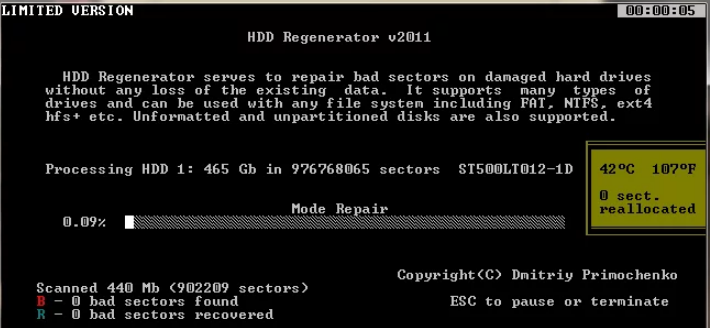
Результаты проверки отображаются на экране, программа показывает все наглядно:
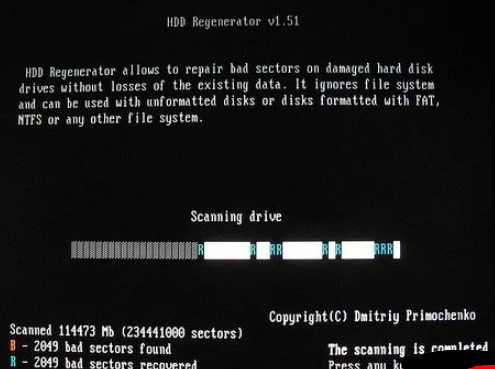
Процесс восстановления может длится достаточно долго. Современные жесткие диски достаточно емкие. Чтобы восстановить диск полностью, необходимо приобрести лицензионную программу, так как если Вам попалась нелицензионная она проверит только первый сектор.
Для полноценного восстановления рекомендуется производить запуск , загрузив компьютер с заготовленной флешки или диска.
Как записать HDD регенератор на флешку или диск
Если вы собираетесь работать с программой через флешку, то вам необходим носитель не менее 1 Гб. Бывает и так, что иногда флешки могут не загружаться на некоторых ноутбуках. В этом случае можно записать загрузочный CD. Запускаем программу и видим знакомое окно:
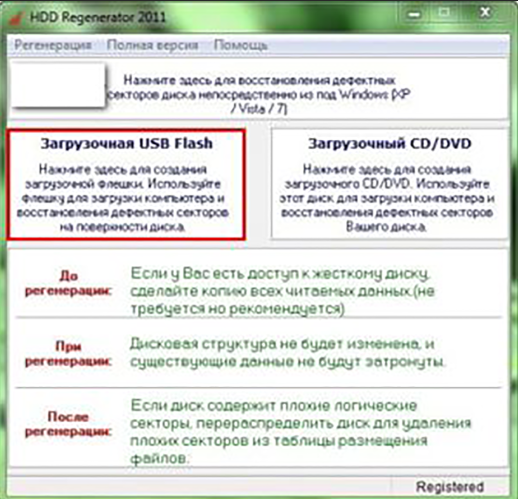
Здесь выбираем второе окно (выделено красным). Программа отформатирует носитель и установит на него загрузочные файлы, после чего компьютер перезагрузится.
Настройка БИОС для запуска HDD Regenerator из под ДОС
Теперь необходимо настроить компьютер так, чтобы он загрузился при следующем включении с флешки. Это легко. Вставляем флешку в компьютер и перезагружаем его. Если при перезагрузке компьютера нажимать клавишу F9 или чаще всего F12 можно вызвать меню загрузки:
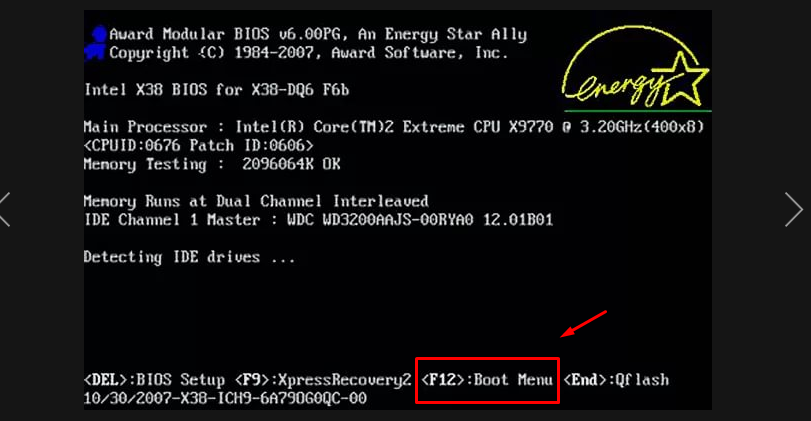
Как только увидите такое окошко нажмите F12, вы попадете в меню выбора устройства, с которого Вам нужно загружаться:
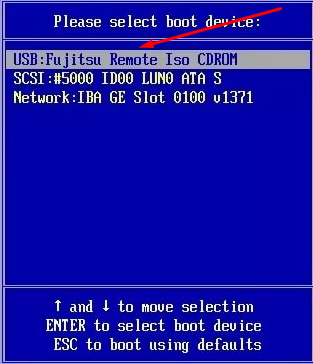
На компьютерах с UEFI биос так же есть возможность загрузить компьютер c флешки, но тут сначала нужно войти в биос нажав клавишу Del или (F2)
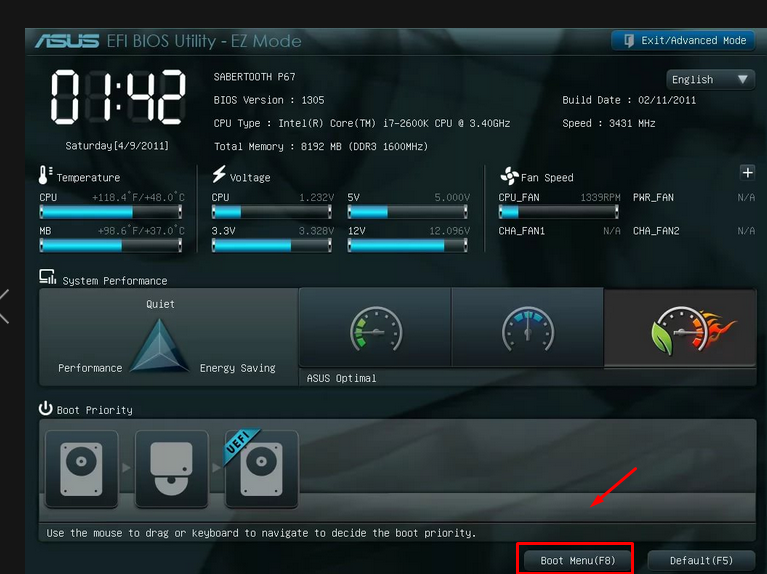
После чего нужно так же выбрать из списка нужную флешку:

На ноутбуках, чтобы флешка загружалась как жесткий диск, иногда нужно дополнительно отключать режим загрузки UEFI, (или Secure boot):
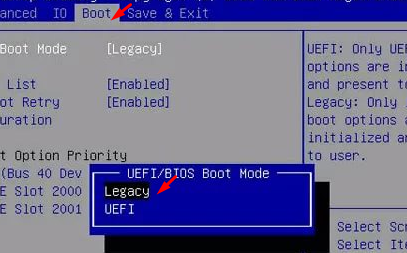
Еще один важный момент на многих современных моделях материнских плат, для того чтобы программа увидела Ваш жесткий диск нужно сначала переключить режимы работы AHCI в IDE. Режим работы жесткого диска раньше осуществлялся через интерфейс IDE. С появлением более быстрых устройств на шине SATA появился и соответствующий новый режим. Для таких программ и нужно программное переключение в режим IDE. В ноутбуках эта настройка ищется легко:
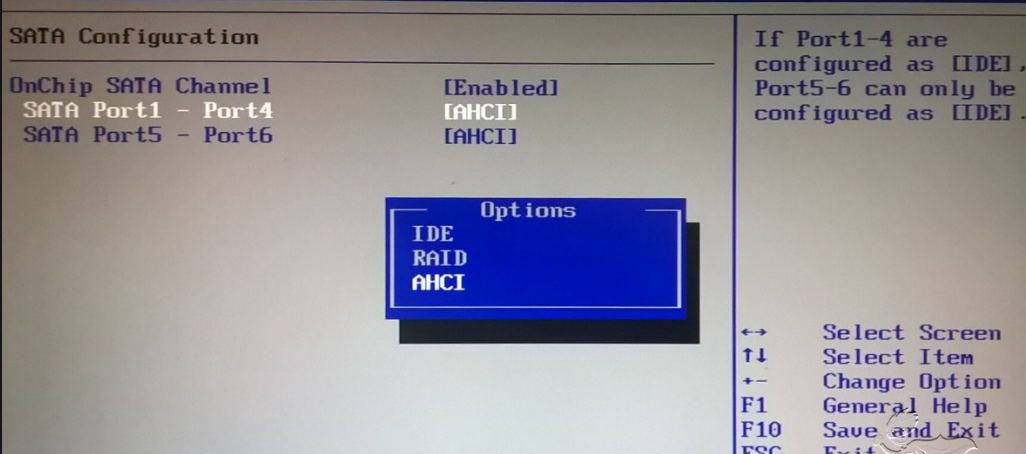
В UEFI -биос окно настроек выглядит иначе и расположены по разному, но суть такая же:
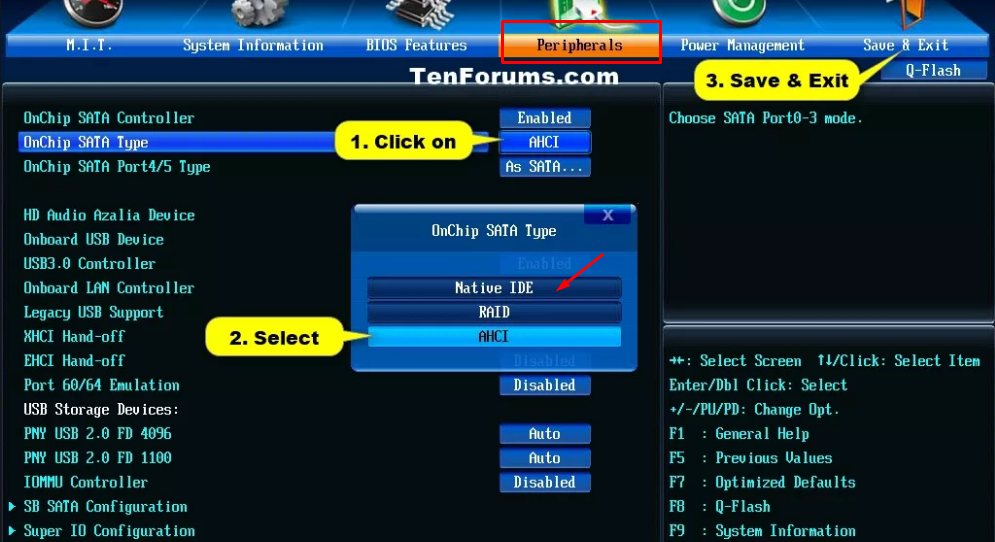
Откроется окно DOS, где необходимо будет выбрать диски для анализа и восстановления.Все делается так же, как и ранее мы делали. После завершения нас ждет окно статистики:
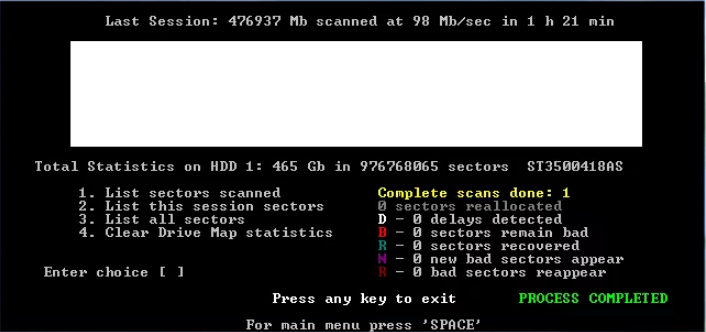
В принципе ничего сложного при использовании программы нет. Чтобы наглядно в этом убедиться, можно просмотреть видео
Видео о том, как работает программа HDD Regenerator
Лично меня эта программа выручала много раз. Но сразу скажу, что она так же как и Виктория не улучшит S.M.A.R.T . Предназначена она для устранения относительно легких повреждений. Кстати, в сочетании с Викторией восстанавливал работоспособность некоторых дисков. Сначала одной, программой прошел, потом другой. Главное было спасти данные.
До встречи!
Как вам статья?
Источник: softlakecity.ru
Как правильно пользоваться приложением HDD регенератор?
В современном мире человеку постоянно требуется устройство для хранения информации, это неотъемлемая часть современных компьютерных систем. Наиболее распространены среди устройств по хранению данных это накопители на жестких магнитных дисках.
Устройство популярно благодаря тому, что они надёжные, однако с ними также могут произойти сбои и поломки.
И для того, чтобы правильно обслуживать, уметь восстановить работоспособность устройства для хранения информации, есть специальные программные средства. И сегодня разберемся, что такое HDD regenerator, насколько это эффективное решение проблем с жёстким диском.
Где применяются HDD regenerator
HDD regenerator является простым в использовании приложением, которое используется для восстановления сбойных секторов жёстких дисков и также для регенерации поверхности. Также стоит отметить такой положительный момент, как специальные алгоритм перемагничивания поверхности, именно на этом работает программа.
Приложение известно достаточно простым и удобным интерфейсом и способам управления. Пользователям понравится то, что отсутствуют сложные настройки, нет большого количества переключателей, используются простые команды для запуска. Можно сказать, что разберётся и начинающий пользователь.

HDD regenerator обладает большим списком функций и плюсов. У приложения есть основные способы применения, которые в основном используют пользователи. Большинство пользователей используют приложения для следующих вещей:
- для того чтобы провести быструю диагностику жёсткого диска и найти ошибки и повреждённые сектора
- проведение глубокого сканирования и поиска возможных проблем с поверхностью жесткого диска, и их устранение
- автоматическая регенерация поверхности путём применения алгоритма перемагничивание.
Также разработчики приложения придумали разные способы запуска, HDD regenerator может работать на физическом уровне, поэтому работает во всех типах и версиях операционных систем, приложение можно запустить в различных версиях Windows, а если загрузить с флешки или диска, то и в DOS режиме.
Как правильно пользоваться приложением HDD регенератор?
Запуск приложения в операционной системе Windows
Для того чтобы пользоваться приложением в операционной системе Windows, нужно скачать HDD regenerator с официального сайта. На главной странице пользователи всегда могут найти последнюю версию программы. Нужно скачать установочный файл, и нажать на кнопку download.
После процесса установки программы будет доступно в автозапуске, и будет проводиться мониторинг состояния жёстких дисков. Для того чтобы открыть главное окно, можно использовать ярлык на рабочем столе.
После запуска приложения откроется главное окно, где будут видны основные функции программы. В открывшемся окне, после выбора меню «регенерация», можно увидеть перечень всех жёстких дисков в системе. На выбранном диске нужно два раза щёлкнуть мышкой, и название диска переместиться в поле Processing, и откроется окно для того, чтобы пользователь мог вести команду.
Использование загрузочной флешки
Можно произвести запуск с USB накопителя, если восстанавливаемый диск единственный в системе или очень сильно повреждён. Также флешкой для восстановления жёсткого диска часто пользуются те пользователи, кому нужно провести диагностику ошибок жёстких дисков на разных компьютерах.
Для создания загрузочной USB флешки с HDD regenerator нужно выполнить определённые действия. Для начала требуется открыть главное окно приложения, и нажать на кнопку bootable USB Flash.
Далее открывается окно, все пользователь должен выбрать для записи файлов определённые USB устройства, его можно выбрать из списка, подтвердить выбор кнопкой «ок». Далее подтверждается получение информации, что информация на флешке будет потеряна. Затем начнётся процедура создания USB flash, и нужно будет произвести перезагрузку.
Может быть ситуация, когда для диагностики и восстановления диска компьютера нет возможности загрузки с USB носителя, в этом случае нужно использовать в загрузочный диск с программой. Он создаётся по той же аналогии, что и флешка.
Диагностика
После запуска приложения и выбора диска для обслуживания откроется окно, где пользователь должен будет выбрать главное режим работы приложения. Для того чтобы прошло быстро сканирование, и были выявлены повреждённые блоки нужно выбрать пункт prescan. Для этого нужно нажать клавишу 1, и после этого нажать клавишу Enter.
После этого нужно выбрать диапазон сканирования в секторах, чтобы можно было выявить все возможные проблемы и получить рекомендации по исправлению. Далее пойдёт сканирование поверхности диска, это займёт большое количество времени, пользователь может только наблюдать за выполнением. Если в процессе сканирования будут найдены неполадки или повреждения, программа сразу их покажет пользователю. Найденные сбойные сектора будут отображаться в виде красной буквы B.

Как завершится процесс сканирования, пользователь увидит результаты анализа. Также можно посмотреть подробные сведения, для этого нужно провалиться в первый пункт List sectors scanned.
Удаление проблем на жёстком диске
В меню можно выбрать пункт 2 — Normal Scan. Далее пункт Scan and repair, начнется подробное сканирование диапазона секторов и восстановление повреждённых участков.
Для того чтобы сократить время глубокого сканирования, пользователю лучше сканировать и восстанавливать не полностью весь жёсткий диск, а задать диапазон, где будут указаны сбойные сектора, которые выявились при проверке. После этого нужно выбрать 3-й пункт меню set start manually. Диапазон выбирается при помощи стрелок вправо влево, вверх и вниз. После того, как пользователь нажмёт Enter, запуститься процедуру сканирования и восстановления поврежденных частей. После завершения процесса пользователя на экране увидят результаты процедуры. Те повреждённые участки, которые были восстановлены, можно увидеть в виде зелёной буквы r.
Алгоритм перемагничивания
Для регенерации поверхностей диска, в том числе здоровых секторов с применением алгоритма перемагничивания. Для вызова этой процедуры нужно выбрать в меню второй пункт Normal scan, а затем провалиться в третий пункт regenerate all sectors in a Range. Пользователь также может выбрать определенный диапазон секторов для регенерации. Если выбрать регенерацию диска полностью, то это займет большое количество времени, возможно, даже десятки часов. Именно поэтому, если жёсткий диск повреждён не так сильно, лучше выбрать диапазон, куда включены уже восстановленные сектора.
Начать процесс регенерации можно с помощью нажатия клавиши C на клавиатуре.
Восстановление работоспособности жёстких дисков с использованием HDD regenerator доступно многим пользователям, и для этого не нужно знать основы программирования и другие сложные вещи. Однако пользователю в любом случае нужно быть очень внимательным и аккуратным при проведении процедуры жёстким диском.
Источник: windowscomp.ru
HDD Regenerator: Как правильно пользоваться программой для восстановления жесткого диска

Несмотря на то, что флеш-память стремительно дешевеет, и с каждым годом на рынке появляются все более доступные и вместительные SSD (твердотельные накопители), именно накопители на жестких магнитных дисках все еще стоят на большинстве устройств. Это всем известные «харды» или HDD, которые славятся своей доступностью и большими объемами. Нередко в компьютерах SSD используются только в качестве системного диска, дабы ускорить загрузку и работу ОС. Ну а основную информацию мы все равно храним на HDD. И порой целостность этих носителей может быть поставлена под вопрос.
Наличие битых секторов и технических повреждений снижает эффективность работы жесткого диска, вплоть до полной потери находящейся на нем информации. В случае если речь идет о работе, то такие потери могут быть крайне болезненны. Так что лучше до этого не доводить и содержать свой жесткий диск в состоянии идеальной работоспособности. Тем более что сегодня это можно сделать на софтверном уровне.
1 Что такое HDD Regenerator
Речь идет о программе, которая использует алгоритм перемагничивания, что в массе случаев воздействует положительно на технически поврежденные сектора жесткого диска. Программу можно скачать с русскоязычного сайта совершенно бесплатно, причем на данный момент доступна версия 2016—2017 годов. Это свидетельствует о том, что разработчики постоянно обновляют и улучшают свой продукт.
Важно! Необходимо понимать, что в оригинальной версии программа не имеет русского интерфейса, а ее лицензия стоит весьма недешево. Но российские энтузиасты сделали утилиту бесплатной и качественно перевели все ее функции. При этом мы ни в коем случае не призываем поддерживать пиратство, и при желании отблагодарить авторов, стоит приобрести лицензию. Кроме того с официального сайта можно скачать и демо версию на английском языке и с урезанным функционалом.
2 Преимущества
На данный момент утилита поддерживается всеми версиями Windows, начиная от Xp и заканчивая 10. Файловая система ей также не важна. При этом работать можно как непосредственно из ОС, так и с загрузочной флешки либо CD.
В отличие от многих других подобных программ, HDD Regenerator очень просто освоить, так как она имеет интуитивно понятный интерфейс. При этом процесс можно завершить на полпути и всегда возобновить с любого места.
к меню ↑
3 Незначительный недостаток
Чем больше объем винчестера, тем дольше будет работать программа. При большом количестве поврежденных секторов скорость восстановления не порадует вас. Так что в целом лучше просто оставить программу работать и заниматься другими делами.

к меню ↑
4 Основные функции программы
- Получение самой полной информации о текущем состоянии вашего диска. Температура, фрагментация и прочие данные доступны в реальном времени. При этом программа может постоянно следить за состоянием HDD и оповещать пользователя о минимальных изменениях;
- Программа может сканировать винчестер на предмет нахождения поврежденных секторов и автоматически исправлять проблемы.
Важно! Программа может быть запущена не только из-под операционной системы, но и с загрузочного диска либо флешки. Это позволяет не только использовать ее для разных компьютеров, но и восстанавливать сильно поврежденные жесткие диски, которые уже не могут обеспечить полноценную работу компьютера.
5 Создаем загрузочную флешку/диск
Рассмотрим вопрос создания загрузочной флешки. При открытом окне программы в пункте «Восстановление» выбираем, что будем создавать – загрузочный флеш-накопитель или CD. После этого утилита выдаст нам список всех подключенных накопителей, среди которых выбирается тот, что планируем сделать загрузочным. Далее происходит форматирование, уничтожающее всю информацию на флешке, после чего туда записывается сама программа.
к меню ↑
6 Запуск программы из-под Windows
Самый простой способ, не предполагающий перезагрузку компьютера. После открытия программы нажимаем на тот же пункт «Восстановление», после чего выйдет окно с перечнем всех используемых в системе жестких дисков. Вам стоит лишь выбрать нужный, и далее нажать «Старт процесса».
Важно! Если в момент запуска программы на диске находятся рабочие приложения, то об этом будет оповещено. Для продолжения работы все программы и процессы с этого HDD нужно будет закрыть.
Далее появляется DOS-окно с белым текстом на черном фоне. Выбираем второй вариант с полным сканированием и восстановлением поврежденных секторов. Можно выбрать и без восстановления, что будет доступно во втором окне. Но лучше нажать первый вариант Scan and repair. Наконец, появляется третье окно, в котором можно выбрать сканирование с самого начала (1), продолжение, если процесс был запущен ранее (2), либо выбрать диапазон проверяемых секторов вручную (3).
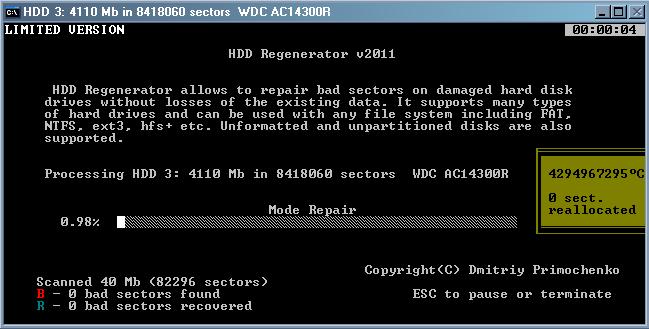
Выбираем первый пункт и процесс запускается, после чего остается лишь дождаться его завершения, либо прервать нажатием клавиши ESC. При этом выйдет список с возможными дальнейшими действиями:
- Continue process – процесс сканирования продолжается;
- Show Statistics – если мы хотим посмотреть статистику;
- Change start/end sectors – если мы хотим выбрать или поменять начальные и конечные секторы;
- Change mode – если хотим поменять режим сканирования;
- Exit program – если хотим закрыть программу.
Если вы захотели проверить статистику, то в ней красной буквой «B», будут отображаться поврежденные сектора, а буквой «R» — восстановленные.
к меню ↑
7 Как запустить с загрузочной флешки
Перед тем, как применять этот способ, необходимо зайти в BIOS и выставить параметры загрузки так, чтобы диск или флеш-накопитель грузились первыми, перед HDD. Эти действия знакомы всем тем, кто ранее устанавливал операционную систему.
В принципе, далее процесс ничем не отличается от того, что мы описывали выше в пункте работы из ОС Windows.
к меню ↑
8 Что нужно знать про регенерацию поверхности диска
В первом окне под третьим номером вам будет предложен пункт Regenerate all sectors in a range (even if not bad). Это означает, что программа, используя свои возможности перемагничивания, будет восстанавливать все секторы, в том числе и неповрежденные. Тут важно отметить два нюанса:
- Перед началом процесса необходимо сохранить все важные данные, так как они сотрутся. Так что если к диску есть хотя бы частичный доступ, то попробуйте вытащить из него все необходимое;
- Процесс очень долог и может занимать десятки часов. Так что если объемы диска большие, либо повреждений много, рекомендуется выбрать другие режимы работы.
Источник: entercomputers.ru